Excel任务进度只是数字干燥乏味?
【摘要】在Excel中只是用数字显示任务的进度是不是很枯燥乏味?小编教你一招让你的Excel进度条变得更直观、更好看。Excel数据条大量的数据看起来对
在Excel中只是用数字显示任务的进度是不是很枯燥乏味?小编教你一招让你的Excel进度条变得更直观、更好看。
Excel数据条
大量的数据看起来对比不明显,不能直观的进行数据对比?添加数据条,直观的在表格中显示出来,更直观的对比数据的大小。
参考公式:=rept("-",round(D2/1000,0))
注意:D2代表需要对比数据区域的起始单元,1000代表基数,可根据实际数量调整基数大小。
数据条显示出来后,设置颜色为红色,并向左对齐。
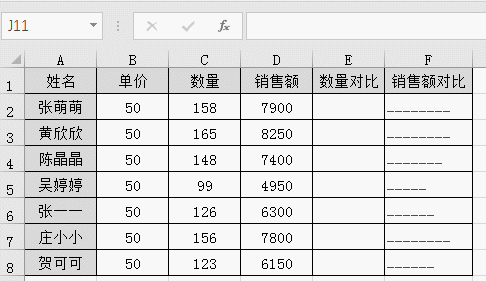
Excel进度条
步骤一:选择任务进度一栏的数据,点击【数据】-【数据验证】-【设置】-【允许】-【序列】,在来源处选择对应的数据。
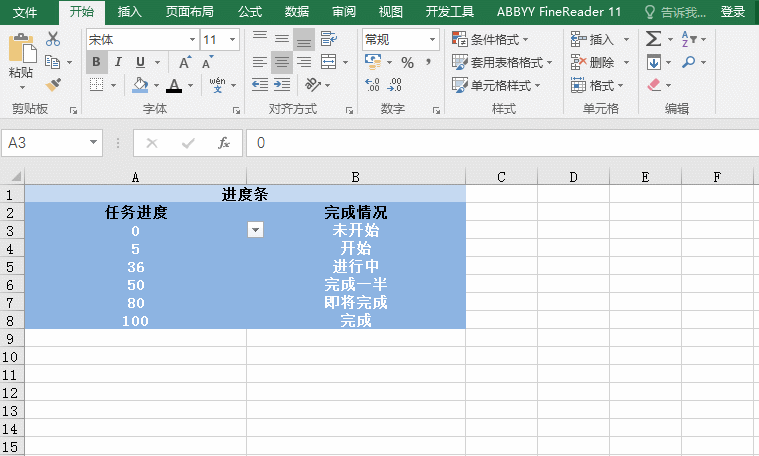
步骤二:选中数据,点击【开始】-【条件格式】-【数据条】,选择自己需要的数据条类型和颜色即可。
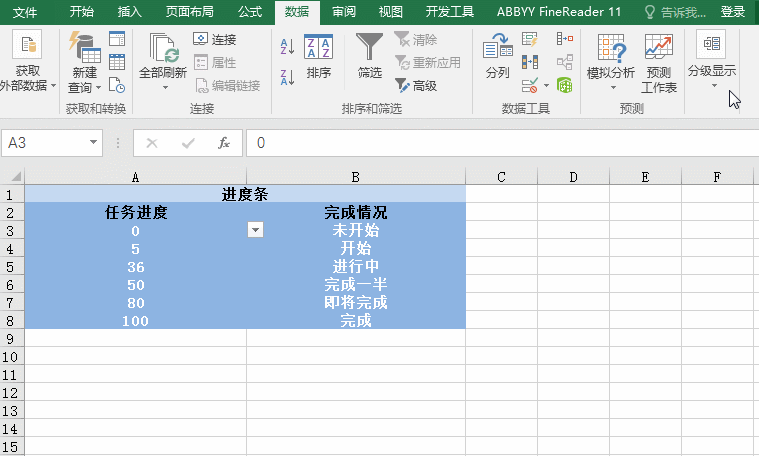
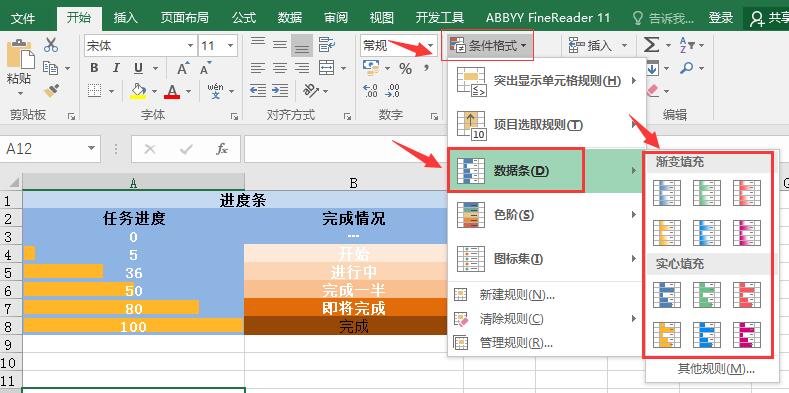
步骤三:选择完成情况下的数据,一个个单元格设置填充颜色。点击【开始】-【条件格式】-【突出显示单元格规则】-【等于】,输入对应的文本,再填充颜色,选择自定义颜色。以下单元格以此类推,颜色由浅到深填充即可。
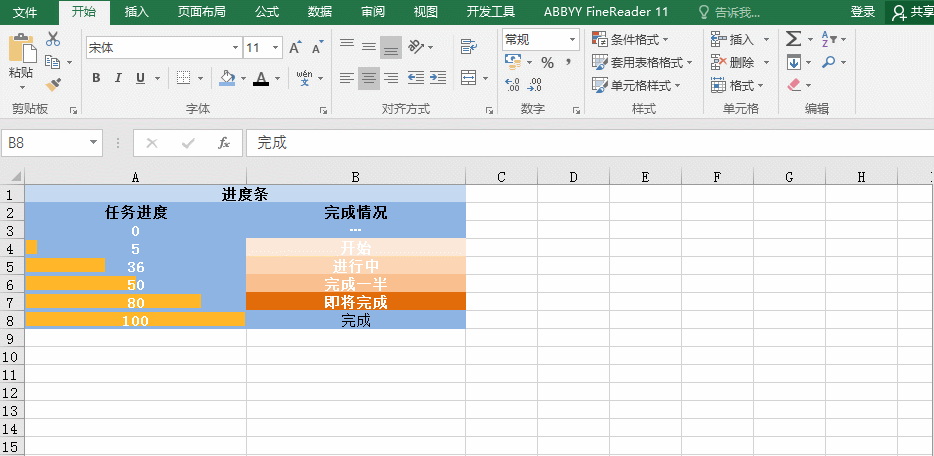
不再是单纯的数字表达进度情况,是不是显得更加美观呢?
就业培训申请领取


环球青藤
官方QQ群扫描上方二维码或点击一键加群,免费领取大礼包,加群暗号:青藤。 一键加群


刷题看课 APP下载
免费直播 一键购课
代报名等人工服务











